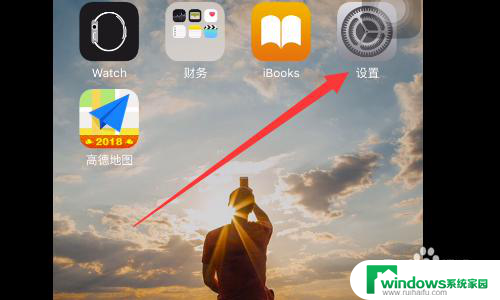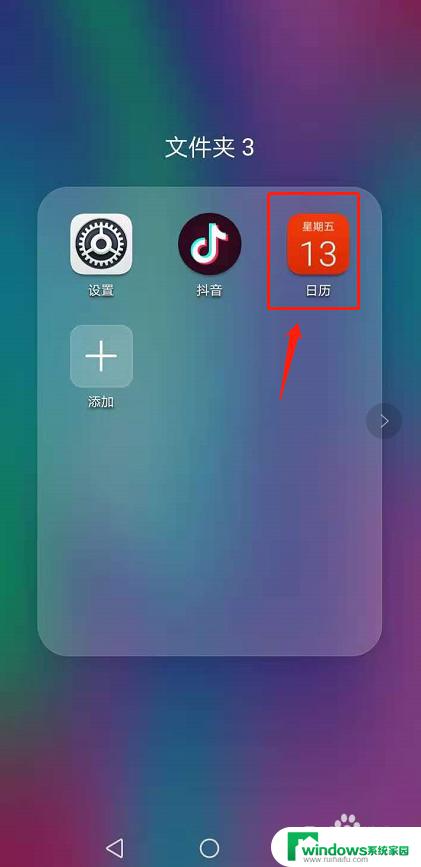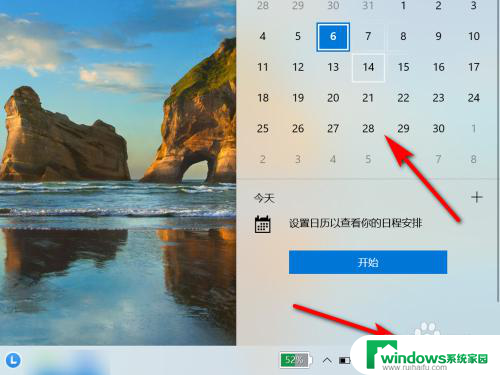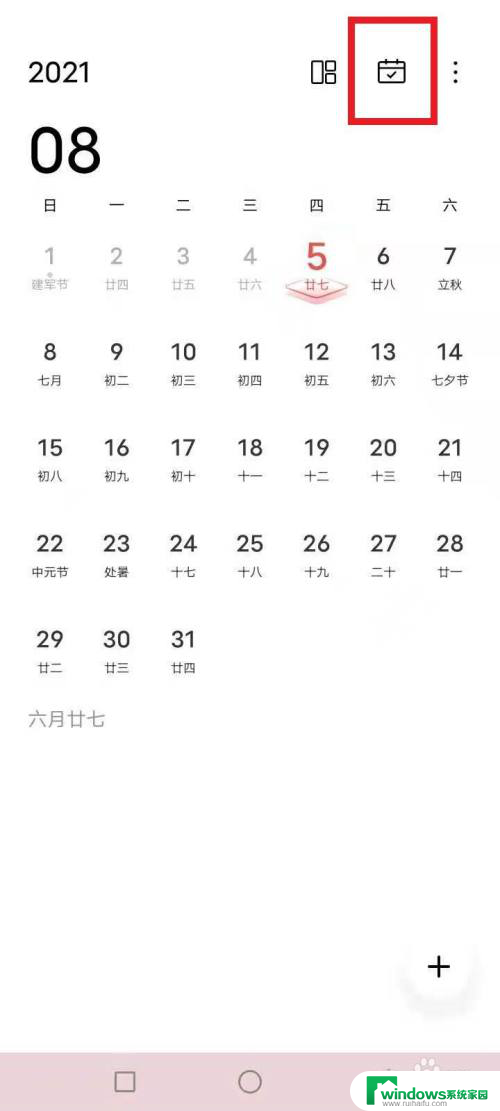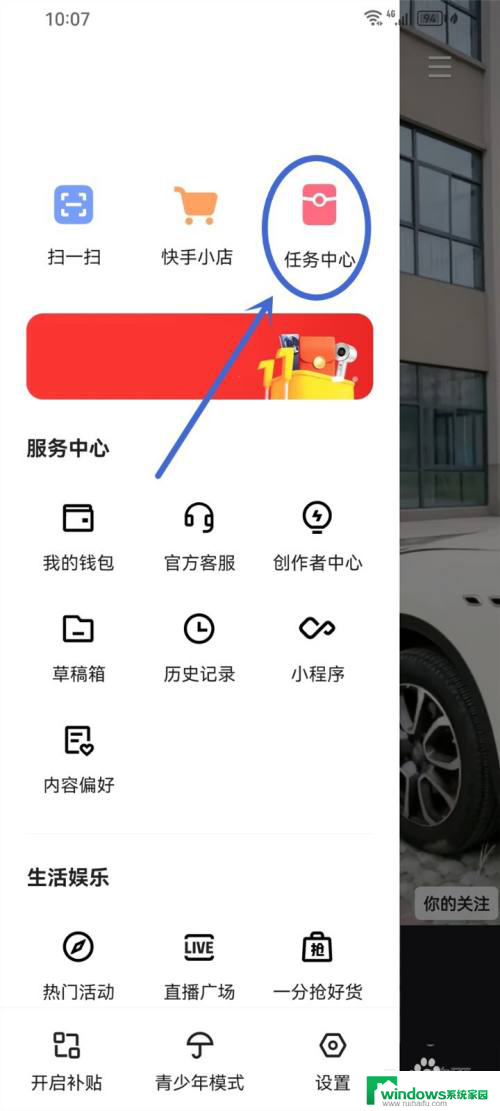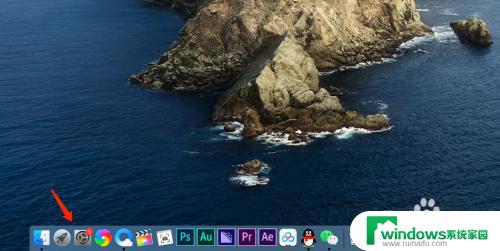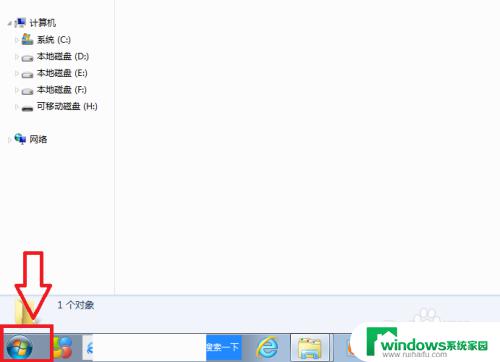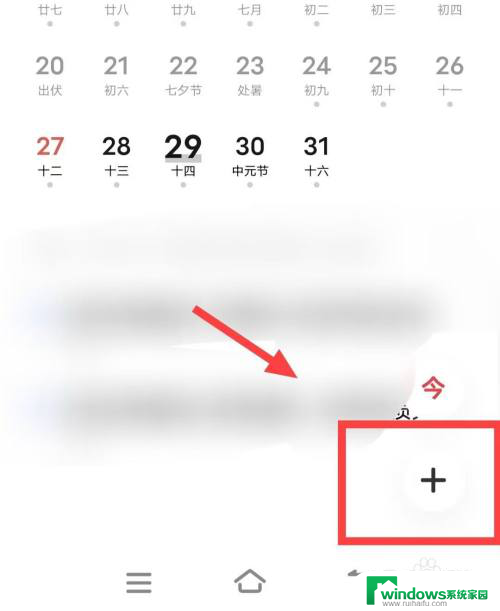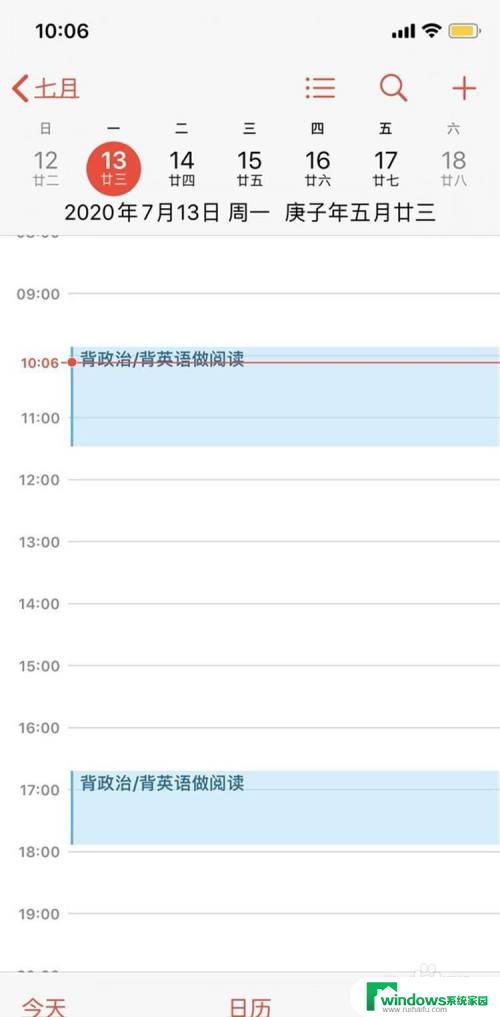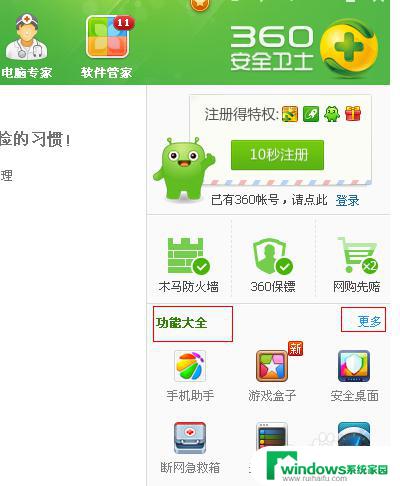Windows日历不显示日程?这里提供解决方案!
Windows日历不显示日程是一个常见的问题,许多用户经常面临这个问题,特别是在需要参加会议或者安排日程安排时。当您发现您的Windows日历无法显示日程时,可能会感到非常失望和惊讶。无论是工作日常,还是个人日常生活,我们都需要一个可靠的日历应用程序来管理和跟踪我们的所有事件和活动。但是当Windows日历无法正常工作时,我们需要采取措施来解决这个问题。在本文中我们将探讨这种情况的原因以及解决方案。
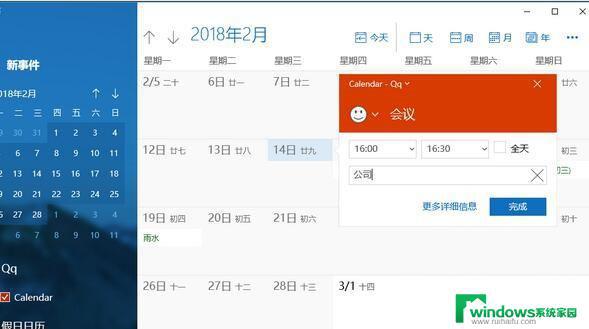
方法一、运行Windows应用程序疑难解答
1、按Windows键并键入疑难解答。
2、单击疑难解答打开疑难解答窗口。
4、按“ 下一步”,等待故障排除扫描系统并解决问题。
5、最后,重启系统。
方法二、启用Windows更新
1、如果您还记得禁用Windows更新,我们建议启用它们。因为打开这个有用的功能可能会触发日历应用程序失败。
2、按Windows键并键入服务。
3、点击服务选项,找到Windows Update服务。
4、双击它并打开属性。
5、将启动类型设置为自动。
6、单击应用并确定以保存更改。
方法三、更新日历应用程序
1、打开Windows应用商店,然后点击您的账户资料图片。
2、打开下载和更新选项,然后单击检查更新按钮。
3、如果找到任何新的应用程序更新,请选择安装邮件和日历应用程序的更新。
4、最后,重新启动系统。
方法四、清除Windows Store缓存
1、按Windows键+ R键入wsreset.exe,然后按Enter键。
2、现在您应该等待Windows Store窗口打开。这意味着缓存已成功清除。
方法五、重置日历应用程序
1、右键单击Windows键并选择应用程序和功能。
2、查找邮件和日历条目并单击它。
3、选择高级选项,然后单击重置按钮。
4、您应该收到一条警告消息:“这将永久删除此设备上的应用数据,包括您的偏好设置和登录详细信息。”
5、单击重置以确认该选项并等待重置完成。
以上是关于Windows日历不显示日程的全部内容,如果您遇到类似的问题,可以参考本文所述的步骤进行修复,希望这些信息能对您有所帮助。